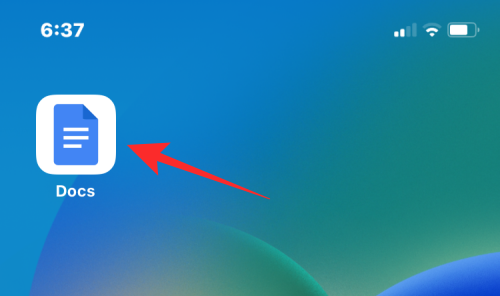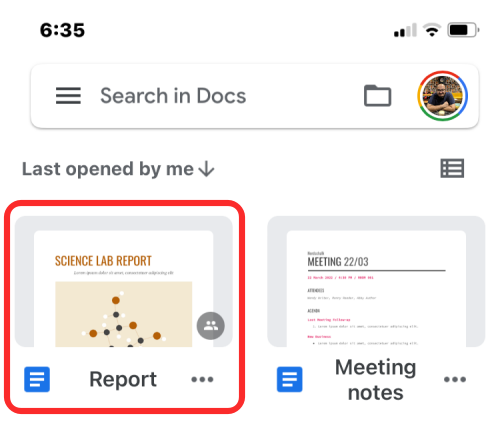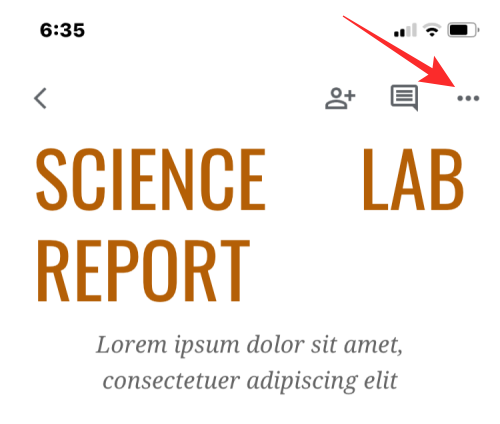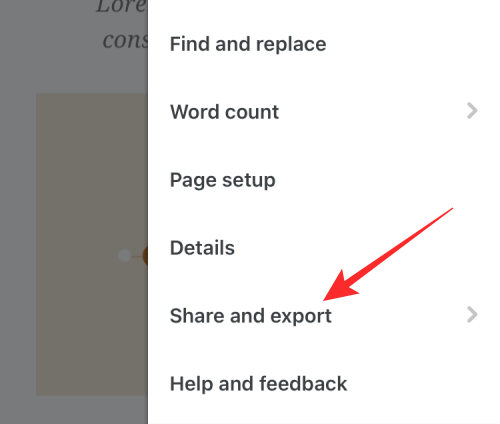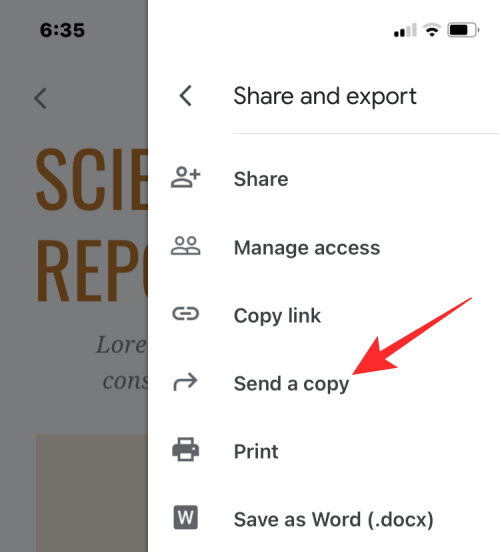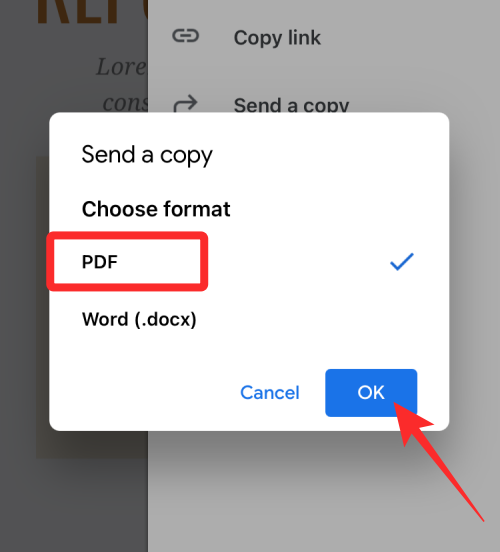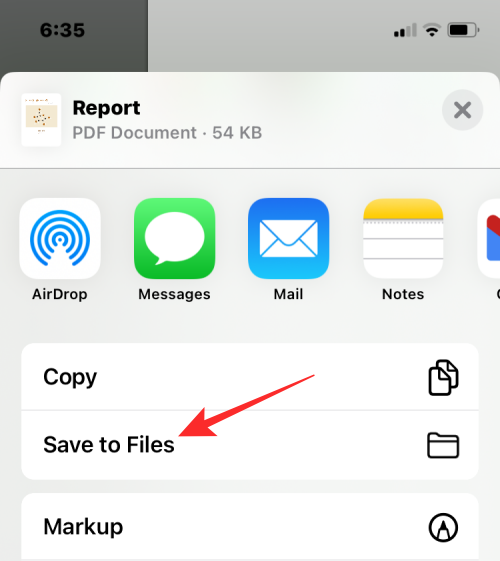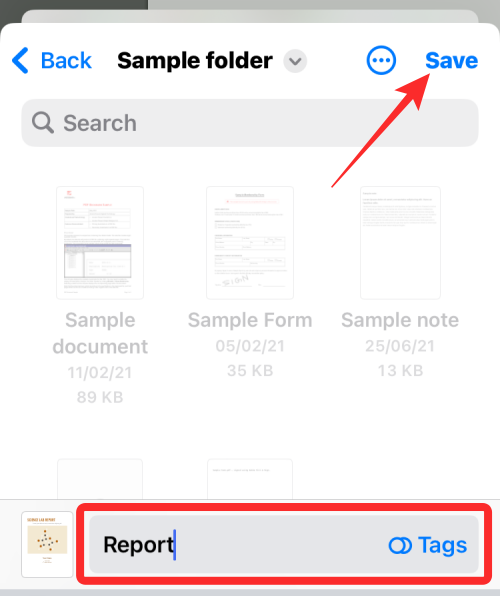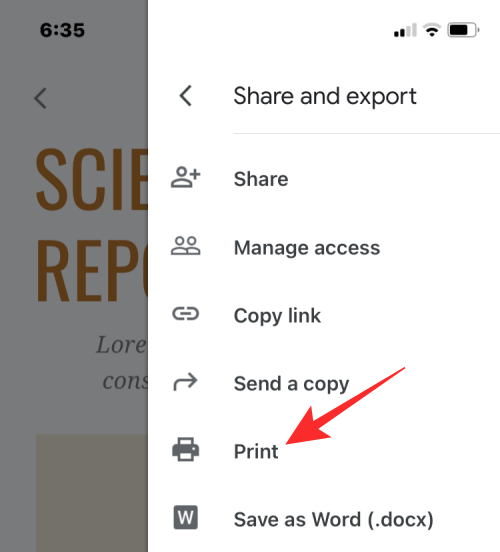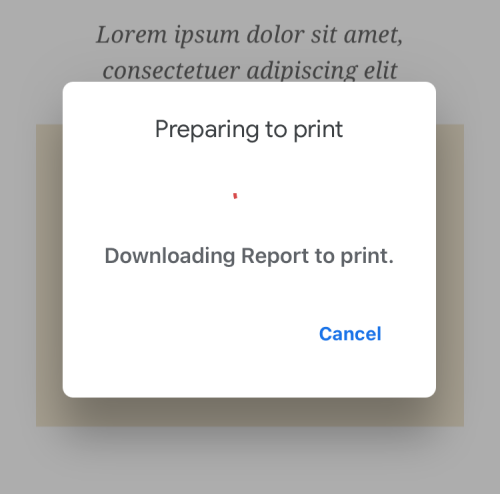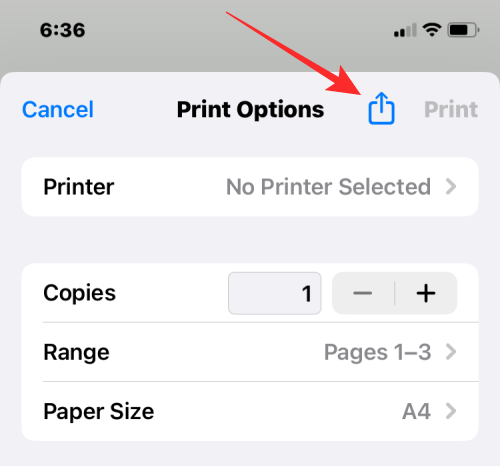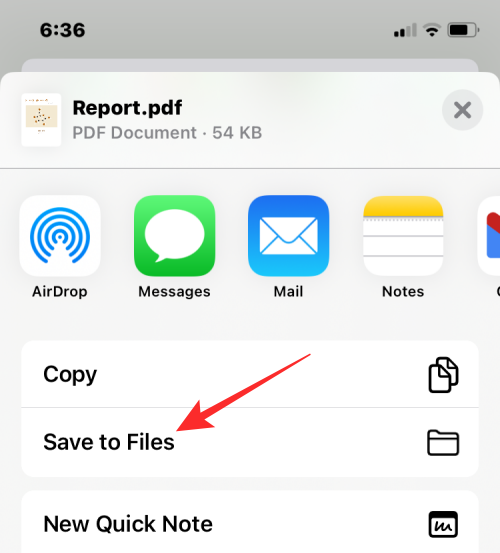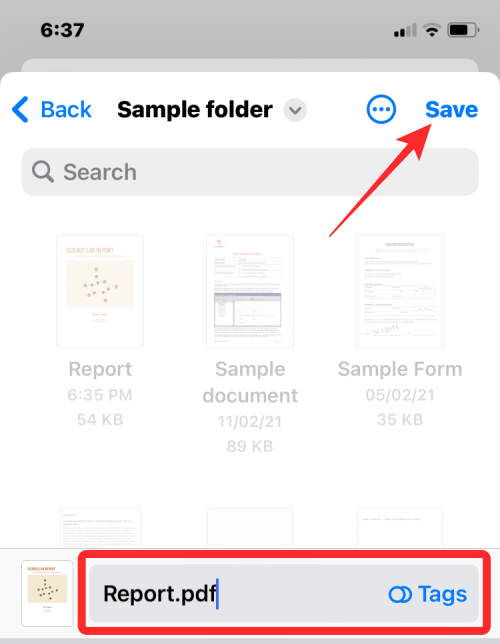Maison >Tutoriel mobile >iPhone >2 façons d'enregistrer des fichiers Google Docs au format PDF sur iPhone
2 façons d'enregistrer des fichiers Google Docs au format PDF sur iPhone
- PHPzavant
- 2024-02-02 16:12:191416parcourir
Si vous utilisez régulièrement Google Docs, vous aurez l'esprit tranquille en sachant que vos documents sont toujours stockés dans le cloud, ce qui signifie que vous pouvez y accéder facilement, quel que soit l'appareil que vous utilisez. Cependant, vous souhaiterez parfois stocker un document directement sur votre appareil afin de pouvoir travailler dessus dans d'autres applications ou le partager avec d'autres.
Vous pouvez enregistrer des documents à l'aide de l'application Google Docs pour des modifications ultérieures si nécessaire. Il est préférable d'enregistrer votre document au format DOC ou DOCx afin de pouvoir apporter des modifications sur d'autres appareils. Cependant, si vous souhaitez enregistrer un document sur votre iPhone, vous pouvez également choisir de l'enregistrer au format PDF. De cette façon, vous pouvez facilement visualiser et partager le document sans autre modification.
Dans cet article, nous vous expliquerons toutes les manières d'enregistrer des documents sur Google Docs au format PDF sur iPhone.
Comment enregistrer des fichiers Google Docs au format PDF sur iPhone [2 méthodes]
Vous pouvez enregistrer des documents sur Google Docs sous forme de fichiers PDF sur iPhone de deux manières.
Méthode 1 : utilisez l'option « Envoyer une copie »
- Pour enregistrer le document au format PDF, ouvrez l'application Google Docs sur votre iPhone.

- Dans Google Docs, sélectionnez le document que vous souhaitez enregistrer.

- Après avoir chargé le document, cliquez sur l'icône à 3 points dans le coin supérieur droit.

- Dans le menu de la barre latérale qui apparaît, sélectionnez « Partager et exporter ».

- Dans le menu suivant, cliquez sur Envoyer une copie.

- Vous verrez une invite à l'écran vous demandant de choisir un format pour enregistrer le fichier. Ici, sélectionnez PDF et cliquez sur OK.

- La feuille de partage iOS apparaîtra maintenant à l'écran, affichant un aperçu de votre document sous forme de fichier PDF. Pour enregistrer ce fichier sur votre iPhone, cliquez sur Enregistrer dans un fichier.

- Sur l'écran suivant, accédez au dossier dans Fichiers dans lequel vous souhaitez enregistrer ce document. Vous pouvez également renommer le fichier PDF en tapant son nom dans la zone de texte en bas. Lorsque vous êtes prêt à l'enregistrer, cliquez sur Enregistrer dans le coin supérieur droit.

Vos documents seront désormais enregistrés à votre emplacement préféré sur l'application Fichiers.
Méthode 2 : utilisez l'option Imprimer
Vous pouvez également enregistrer des documents dans Google Docs au format PDF à l'aide de l'option Imprimer intégrée.
- Ouvrez l'application Google Docs sur votre iPhone.

- Dans Google Docs, sélectionnez le document que vous souhaitez enregistrer.

- Après avoir chargé le document, cliquez sur l'icône à 3 points dans le coin supérieur droit.

- Dans le menu de la barre latérale qui apparaît, sélectionnez « Partager et exporter ».

- Dans le menu suivant, cliquez sur Imprimer.

- L'application Documents va maintenant télécharger le fichier, le rendant prêt à être imprimé.

- Après avoir téléchargé le fichier, vous devriez voir l'écran Options d'impression. Sur cet écran, cliquez sur l'icône Partager dans le coin supérieur droit.

- La feuille de partage iOS apparaîtra maintenant à l'écran, affichant un aperçu de votre document sous forme de fichier PDF. Pour enregistrer ce fichier sur votre iPhone, cliquez sur Enregistrer dans un fichier.

- Sur l'écran suivant, accédez au dossier dans Fichiers dans lequel vous souhaitez enregistrer ce document. Vous pouvez également renommer le fichier PDF en tapant son nom dans la zone de texte en bas. Lorsque vous êtes prêt à l'enregistrer, cliquez sur Enregistrer dans le coin supérieur droit.

Vos documents seront désormais enregistrés à votre emplacement préféré sur l'application Fichiers.
Ce qui précède est le contenu détaillé de. pour plus d'informations, suivez d'autres articles connexes sur le site Web de PHP en chinois!